Näin muutat kotisi älykkääksi Google Homen avulla
Hallitse kotiasi Googlen kautta

Googlen ratkaisu kodin älylaitteiden yhteiseksi ekosysteemiksi on Google Home. Sillä tarkoitetaan niin yhtiön muutamia älykaiuttimia kuin yleisesti ottaen koko ekosysteemiä, sekä varsinaista sovellusta, jolla älylaitteita voi hallinnoida. Hieman sekavan nimikäytännön vuoksi Google nimesikin omat älykaiuttimet lopulta Google Nestiksi.
Amazon Alexan ja Apple HomeKitin lailla Google Home on kodin hubikeskus, joka hallinnoi kaikkia kotona olevia älylaitteita ja jonka kautta ne saa keskustelemaan keskenään.
Google Homea hallinnoidaan Google Home -sovelluksen kautta, jonka voi ladata Android- ja iOS-laitteille. Älylaitteet voi lisätä sovelluksen muistiin, jolloin ne ovat toisiinsa yhteydessä.
Ekosysteemi ei tue ainoastaan Googlen omia laitteita, vaan siihen voi kytkeä myös laajan kirjon kolmannen osapuolen valmistamia tuotteita.
Tässä oppaassa kerromme tarkemmin, miten Google Home -sovellukseen voi lisätä uusia älylaitteita, luoda huoneita, ryhmiä ja rutiineja.
- Etkö ole varma, mikä ekosysteemi sopii sinulle parhaiten? Olemme koonneet muutaman vinkin kaikille älykodista haaveileville.
- Pidätkö Applesta enemmän kuin Googlesta? Lue oppaamme, kuinka muutat kotisi älykkääksi Apple HomeKitin avulla.
- Mitkä ovat parhaat laitteet älykotiin? Tutustu meidän suosituksiin!
Näin lisäät älylaitteita Google Home -sovellukseen
Google Home vaatii toimiakseen langattoman lähiverkon, johon on yhdistetty myös kodin kaikki älylaitteet. Siinä, missä Apple HomeKit on rajattu ainoastaan iOS-käyttäjille, Google Home toimii sekä iPhonella että Androidilla. Kannattaa kuitenkin huomata, että Google Homen käyttö vaatii Google-tunnuksen, eli Gmail-tilin.
Jos et ole asentanut Google Home -sovellusta mobiililaitteellesi, se kannattaa tehdä ensin. Sen jälkeen kannattaa tarkistaa, että talossa olevat älylaitteet ovat päällä. Kannattaa lisäksi tarkistaa kunkin älylaitteen ohjekirjasta, että tuotteet tukevat Google Homea tai vaativatko ne jotain lisävarusteita toimiakseen sen kanssa.
Hanki päivittäisiä tietoja, inspiraatiota ja tarjouksia postilaatikkoosi
Rekisteröidy saadaksesi uutisia, arvosteluja, mielipiteitä, huipputeknisiä tarjouksia ja paljon muuta.
Näin lisäät älylaitteita Google Home -sovellukseen:


Kun avaat Google Homen ensimmäisen kerran, sovellus pyytää käyttäjää luomaan kodin. Sovellus opastaa selkeästi, kuinka se luodaan. Voit lisätä samalla kodille katuosoitteen, jota käytetään ohjeiden antamiseen ja muuhun tarvittavaan. Sovellukselle täytyy antaa myös lupa hallita älylaitteen toimintoja.
Voit lisätä sovellukseen älylaitteen painamalla ensin +-painiketta vasemmasta yläkulmasta ja valitsemalla "Configure Device". Saat eteesi kaksi vaihtoehtoa. Voit lisätä joko uuden tuotteen, joka toimii suoraan Google Home -sovelluksen kanssa. Näissä tuotteissa on usein selkeä maininta Google Home -yhteensopivuudesta. Voit myös lisätä tuotteen tai palvelun, jonka olet jo asentanut kotiisi ja joka toimii Googlen kanssa.
Jos valitset ensimmäisen vaihtoehdon, joudut seuraavaksi määrittämään laitteelle kodin. Sen jälkeen Google Home alkaa etsiä automaattisesti lähellä olevia älylaitteita. Jos sovellus ei löydä itse laitetta, voit valita listalta haluamasi tuotteen ja sovellus opastaa sen jälkeen loput.
Asiaa monimutkaistaa hieman se, että osa tuotteista, kuten älylukot tai -kellot, asennetaan toisen Nest-sovelluksen kautta.
Useimmiten älylaitteiden lisääminen on kuitenkin helppoa, joskin ensimmäinen synkronointi saattaa kestää jonkun aikaa. Toisinaan se saattaa myös kaatua tai lakata toimimasta. Tällöin suosittelemme yrittämään asennusta uusiksi.
Jos valitset toisen vaihtoehdon, "Works with Google", saat esille pitkän listan Google Homen tukemista valmistajista. Tätä kautta voit helposti etsiä ja liittää jo valmiiksi asennetun laitteen osaksi Google Home -ekojärjestelmää.
Näin luot huoneita ja ryhmiä
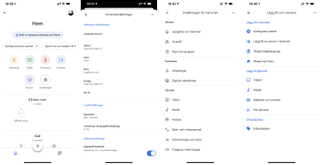
Kun järjestelet älylaitteet huoneittain, voit nähdä niiden sijainnin paremmin yhdellä silmäyksellä. Voit lisäksi luoda rutiineja, jotka aktivoivat eri laitteiden ominaisuuksia haluamallasi tavalla ja joita voit hallita puhekomennoilla.
Helpoin tapa luoda uusi huone on tehdä se samalla, kun lisäät uuden älylaitteen. Toinen vaihtoehto on luoda se jälkikäteen Google Home -sovelluksen etusivulta. Kun olet valinnut älylaitteen, paina oikeassa yläkulmassa olevaa hammasratasta. Näistä asetuksista voit määrittää eri asetuksia tuotteelle, mukaan lukien määrittää niille huoneen.
Sovelluksen etusivulla olevaa Settings-painiketta painamalla pääset käsiksi "Rooms and Groups"-välilehteen. Täällä voit luoda huoneita, muokata ja nimetä ne uusiksi sekä määrätä niihin älylaitteita.
Jos haluat luoda puolestaan ryhmän esimerkiksi kaiuttimille, voit tehdä sen myös täältä. Paina vasemmassa yläkulmassa olevaa +-painiketta ja valitse "Create Speaker Group". Voit luoda joko yhden tai useamman ryhmän, jolloin voit kuunnella musiikkia samanaikaisesti kaikista näihin ryhmiin määrätyistä kaiuttimista.
Voit määrittää lisäksi Google Home -sovelluksesta voivatko muut perheenjäsenet hallinnoida kodin älylaitteita. Heidät täytyy kuitenkin kutsua ensin sovellukseen. Noit tehdä tämän menemällä Settings-valikkoon ja valitsemalla "Household"-kohdan.
Näin luot rutiineja
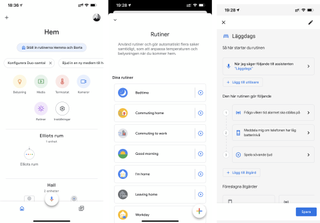
Rutiinit ovat kätevä tapa hallinnoida useita laitteita samanaikaisesti ja riippumatta siitä, missä ne sijaitsevat. Sen avulla voi myös automatisoida älylaitteet. Voit esimerkiksi luoda "Hyvää yötä"-rutiinin, joka sammuttaa kaikki älyvalot ja lukitsee ulko-oven. Voit sen jälkeen määrittää rutiinin käynnistymään joko äänikomennolla, nappia painamalla tai automaattisesti esimerkiksi tiettyyn kellonaikaan, sijaintiin ja tunnistimeen perustuen.
Vastaavasti voit luoda "Hyvää huomenta"-rutiinin, joka alkaa lempikappaleesi soitolla ja pistää kahvinkeittimen päälle keittiössä. Automaatioiden avulla voit tehdä yksittäisten älylaitteiden hallinnasta helppoa. Älykahvinkeittimen avulla sinun ei tarvitse esimerkiksi huolehtia koskaan laitteen sammutuksesta, vaan sen voi automatisoida. Voit luoda esimerkiksi "Lähden kotoa"-automaation, jolloin kotoa poistuttua kahvinkeitin sammutetaan aina automaattisesti.
Paina Google Home -sovelluksessa Routines-ikonia. Valitse sen jälkeen joko ennalta määritelty rutiini tai luo omasi. Lisää sen jälkeen laukaisimet, jotka käynnistävät rutiinin, sekä toiminnat ja älylaitteet, jotka kuuluvat osaksi rutiinia.
Rutiinien vuoksi voit hallinnoida laitteita Google Assistantin avulla puhumalla Google Homelle ja aktivoimalla tietyt rutiinit äänikomennoin.
- Haluatko lisää vinkkejä älykotiisi? Valitsimme parhaat tuotteet jokaisesta kategoriasta
Joonas Pikkarainen on teknologia- ja pelitoimittaja, jolla on erityisen vahvat juuret juuri pelialan raportoinnista useissa eri kotimaisissa medioissa. Muihin kiinnostuksiin lukeutuvat valokuvaus, videotuotanto ja elokuvat, sekä oikeastaan kaikki muu siltä väliltä ja näiden lisäksi.